Erstklassige digitale Malerei erfordert nicht nur kreative Fähigkeiten, sondern auch die Beherrschung von Werkzeugen, die das kreative Potenzial maximal entfalten können. Der Einsatz des Lassoauswahlwerkzeugs in Kombination mit dem Pinsel kann dir dabei helfen, präzise Formen zu erstellen und deinem Werk Tiefe und Textur zu verleihen. Lass uns einen Blick auf die Techniken werfen, die dir ermöglichen, deine digitalen Malfähigkeiten auf das nächste Level zu heben.
Wichtigste Erkenntnisse
- Das Lasso-Werkzeug dient nicht nur zur Auswahl, sondern auch zur Formdefinition und Kantenbearbeitung.
- Die Kombination von Lasso- und Pinselwerkzeug ermöglicht die Erstellung von komplexen Strukturen und klaren Linien.
- Farbauswahl aus deiner Vorlage steigert die Realitätsnähe deiner Werke und erhöht die visuelle Qualität.
Schritt-für-Schritt-Anleitung
1. Starte mit einer Fotovorlage
Um ein umfassendes Bild zu erstellen, beginne mit einer Fotovorlage. Diese Vorlage bietet bereits definierte Farben, Formen, Licht und Perspektive. Mit diesen grundlegenden Aspekten kannst du effizient in die Welt des digitalen Malens eintauchen. Du kannst die Vorlage sowohl für die Farbauswahl als auch für die Formgestaltung nutzen.
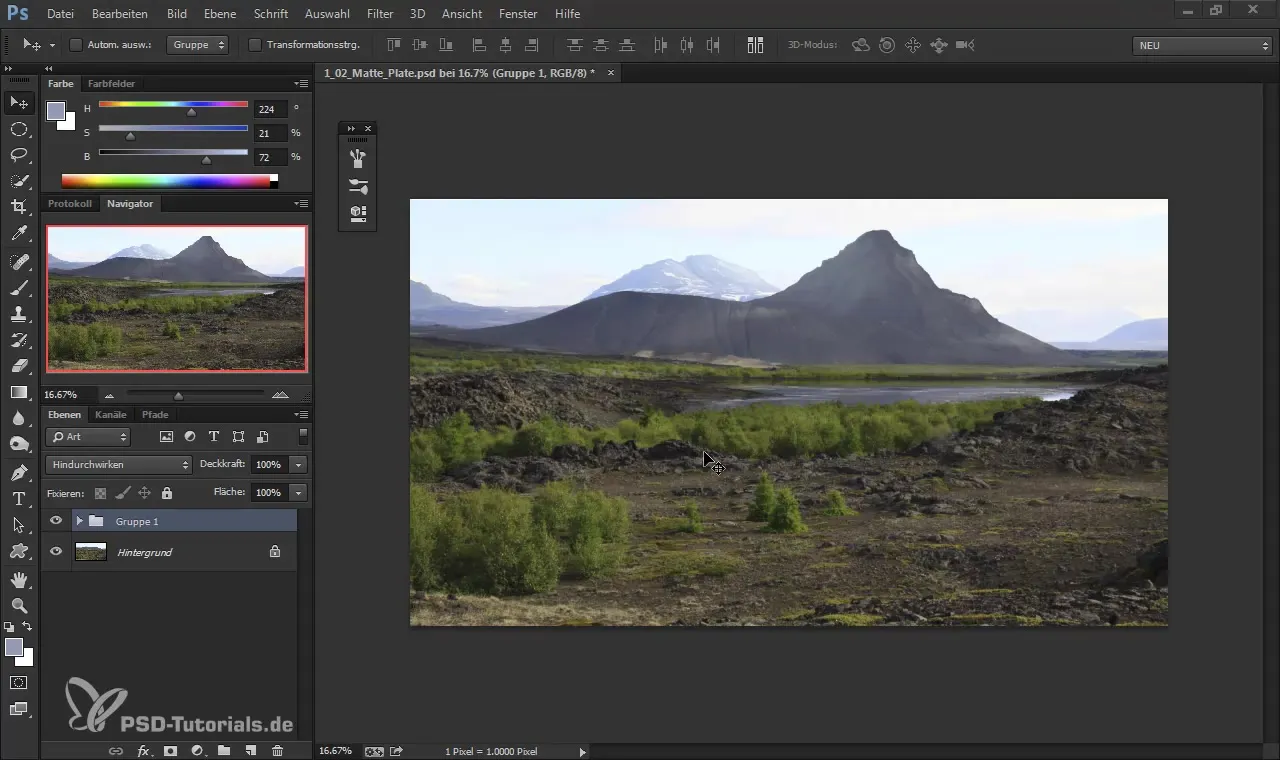
2. Erstelle eine neue Ebene
Erstelle eine neue Ebene in deinem Grafikprogramm, um sicherzustellen, dass du alle Änderungen unabhängig von deiner Vorlage vornehmen kannst. Das Bearbeiten auf einer neuen Ebene ermöglicht dir grenzenlose Anpassungen, ohne das Originalbild zu beeinflussen. Um die vorherige Gruppe auszublenden, klicke auf das entsprechende Symbol.
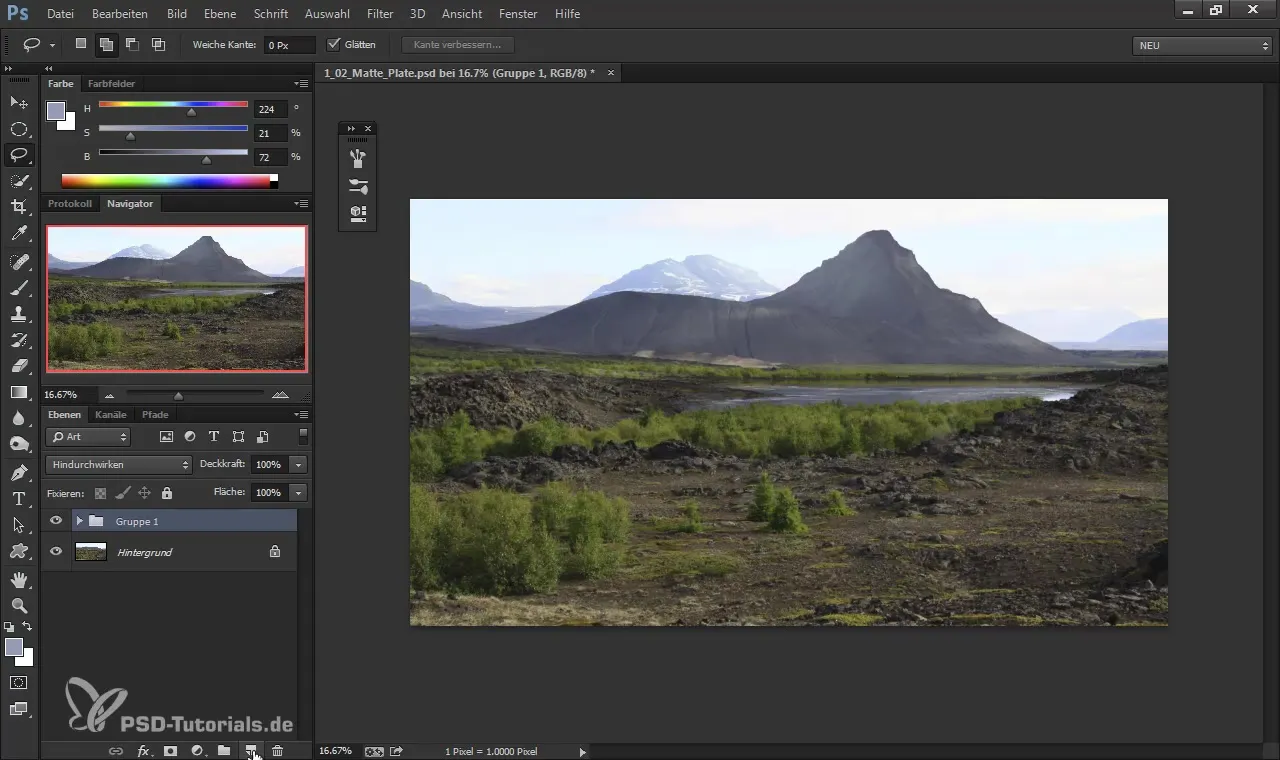
3. Wähle deinen Pinsel
Wähle deinen Pinsel, um die ersten Formen zu malen. Du hast die Möglichkeit, die Pinselspitzen über die Pinselvorgaben zu bestimmen oder sie direkt durch einen Mausklick auf die Arbeitsfläche auszuwählen.
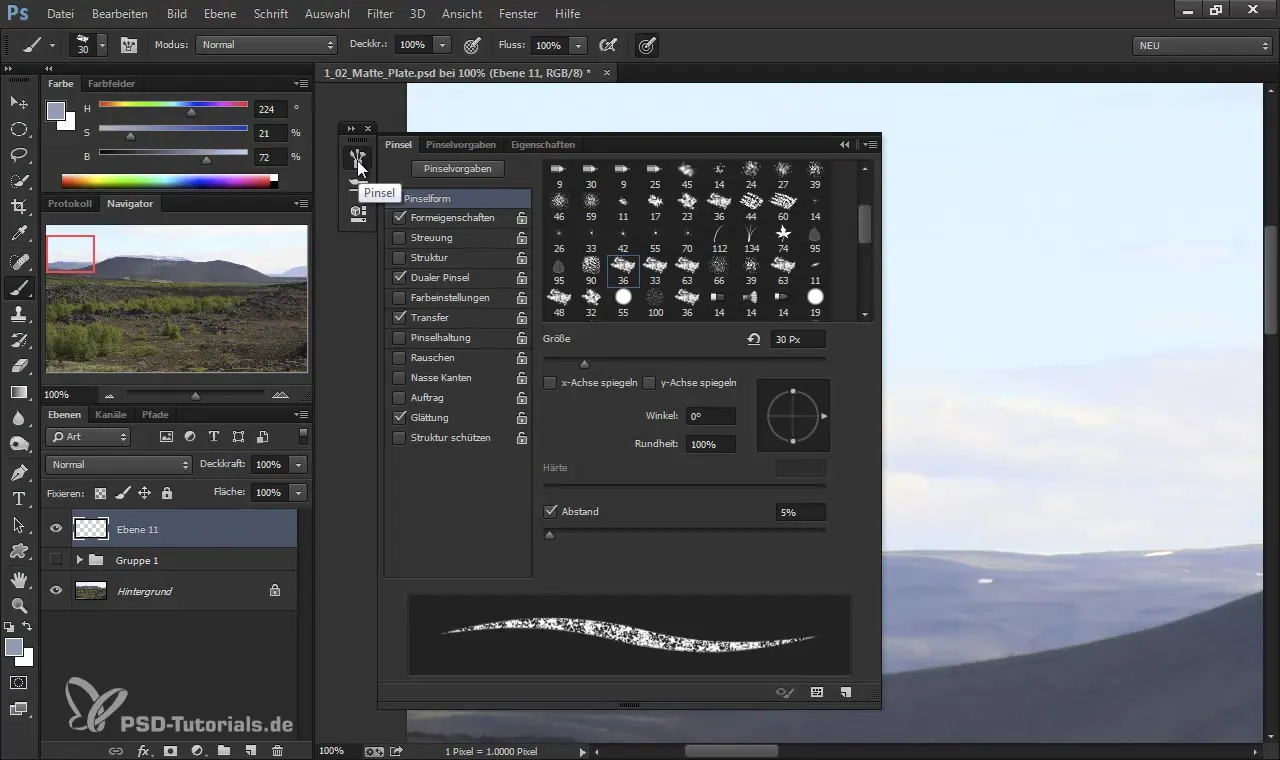
4. Farbauswahl treffen
Nutze die Alt-Taste, um direkt aus deinem Bild eine Farbe aufzunehmen. Alternativ kannst du auch die Farbe manuell einstellen. Es ist wichtig, während des Malens immer wieder Farben aus deinem Bild zu entnehmen, um ein eintöniges Aussehen zu vermeiden.
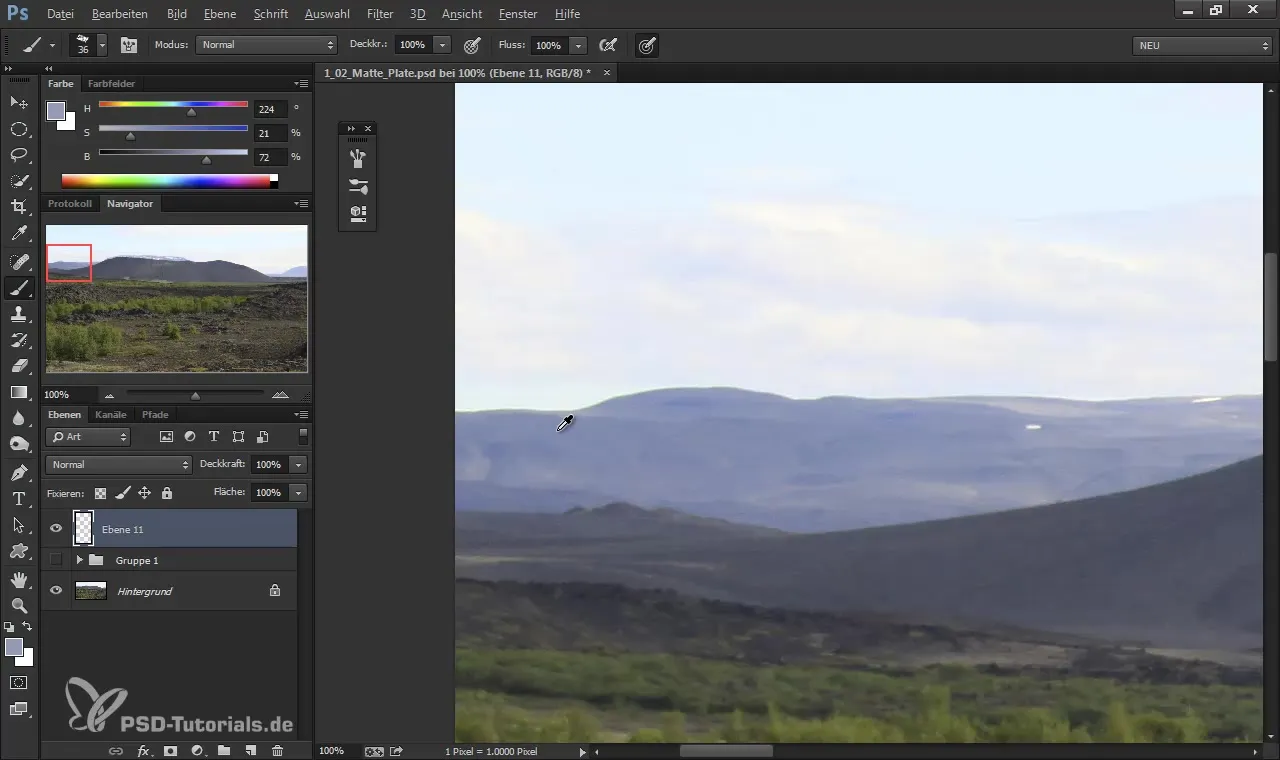
5. Arbeite an den Kanten
Um die Kanten deiner Formen zu optimieren, greife zum Lasso-Werkzeug (Shortcut: L). Wähle die Kante um die Form aus, die du verbessern möchtest. Mit der Delete-Taste kannst du die unerwünschten Bereiche löschen.
6. Unterschiede in der Farbhelligkeit einbringen
Um die Tiefe und Dimension deiner Arbeit zu erhöhen, achte auf die Unterschiede zwischen hellen und dunklen Farben. Mischt man hellere und dunklere Töne innerhalb einer Form, wirkt diese dynamischer und lebendiger.
7. Strukturen erstellen
Wenn du mit den Formen zufrieden bist, beginne, spezifische Strukturen hinzuzufügen. Verwende dafür Pinseldruck und verschiedene Pinseltypen. Experimentiere mit horizontalen und diagonalen Strichen, um verschiedene Texturen zu erschaffen.
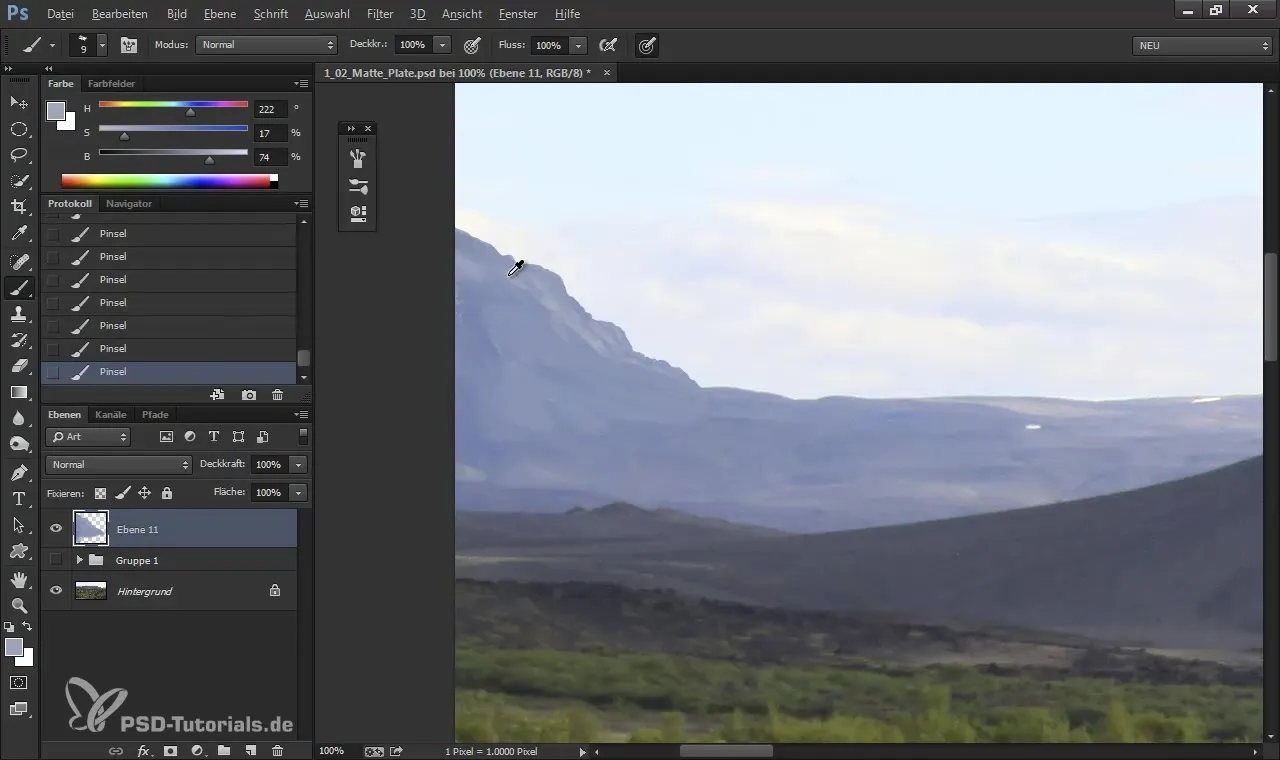
8. Kanten bearbeiten und verfeinern
Ein genereller Tipp – arbeite immer sauber und achte darauf, dass die Kanten deiner Formen nicht verwischt oder ungenau sind. Nutze das Lasso-Werkzeug erneut, um die Kanten zu verfeinern und unerwünschte Bereiche zu löschen.
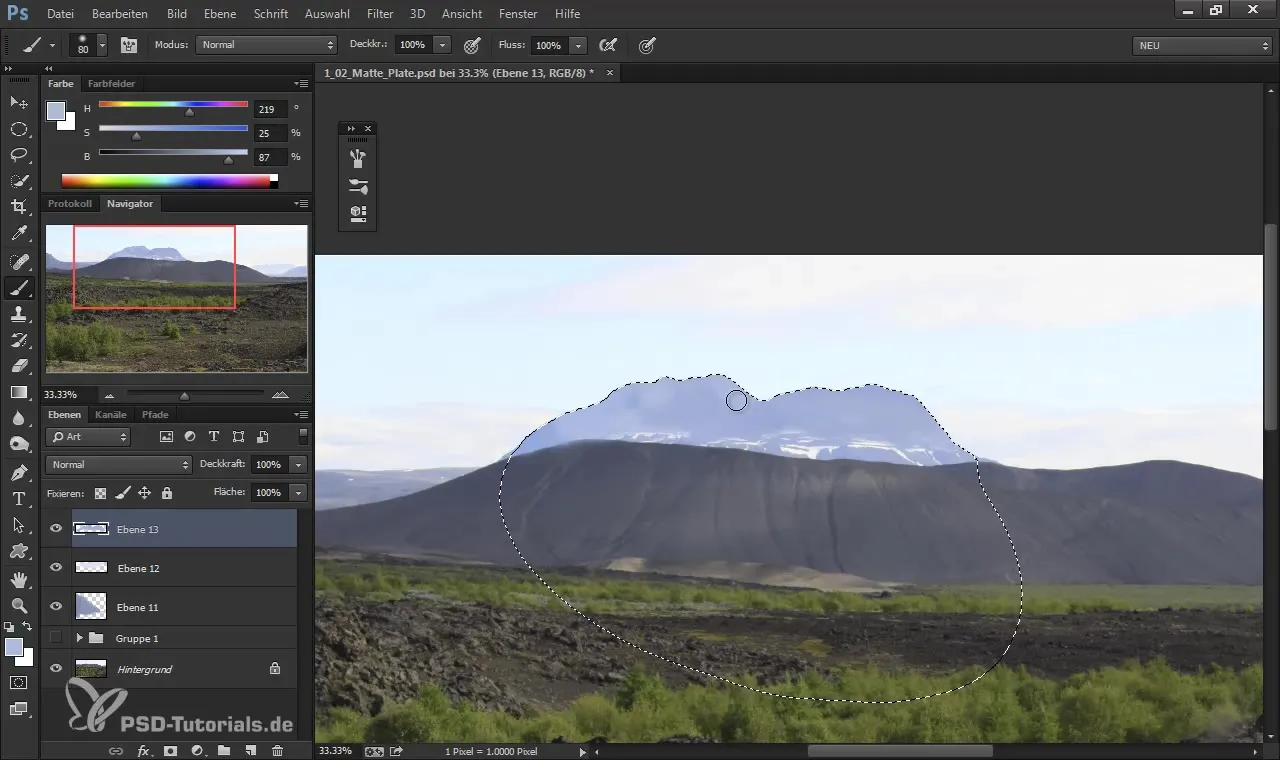
9. Schneestrukturen einfügen
Für schneebedeckte Elemente benutze einen eckigen Pinsel. Um eine realistische Schneeoptik zu erzeugen, achte darauf, dass der Schnee nicht reinweiß ist, sondern kleine Blautöne und Grautöne enthält.
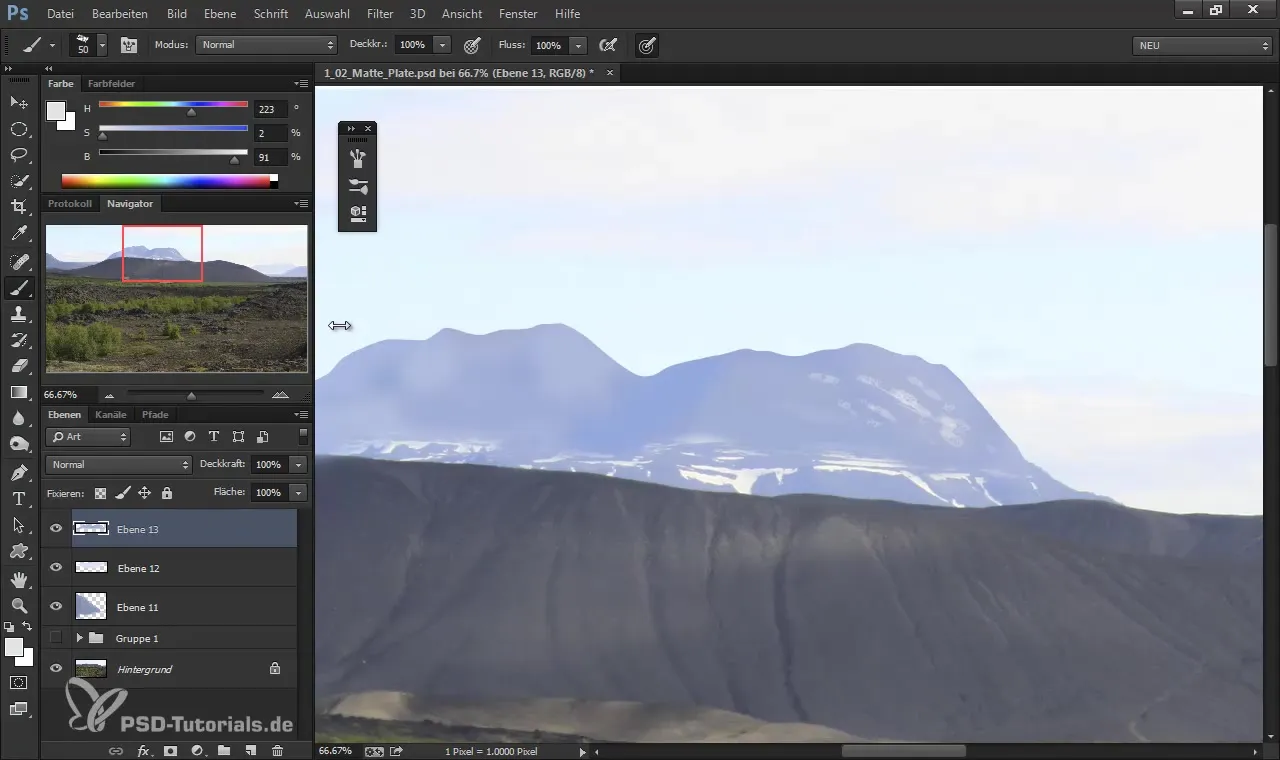
10. Farben harmonisch kombinieren
Experimentiere mit verschiedenen Farbtönen, um deine Struktur organischer aussehen zu lassen. Spiele mit der Sättigung und Helligkeit, um das Licht und die Schatten in deiner Komposition hervorzuheben.
11. Ebene reduzieren
Nachdem du mit deinem Werk zufrieden bist, kannst du deine Ebenen zusammenführen (Shortcut: Strg + E). So vermeidest du, dass dein Arbeitsbereich überladen wirkt und du hast mehr Freiheit beim Malen in einem einheitlichen Bereich.
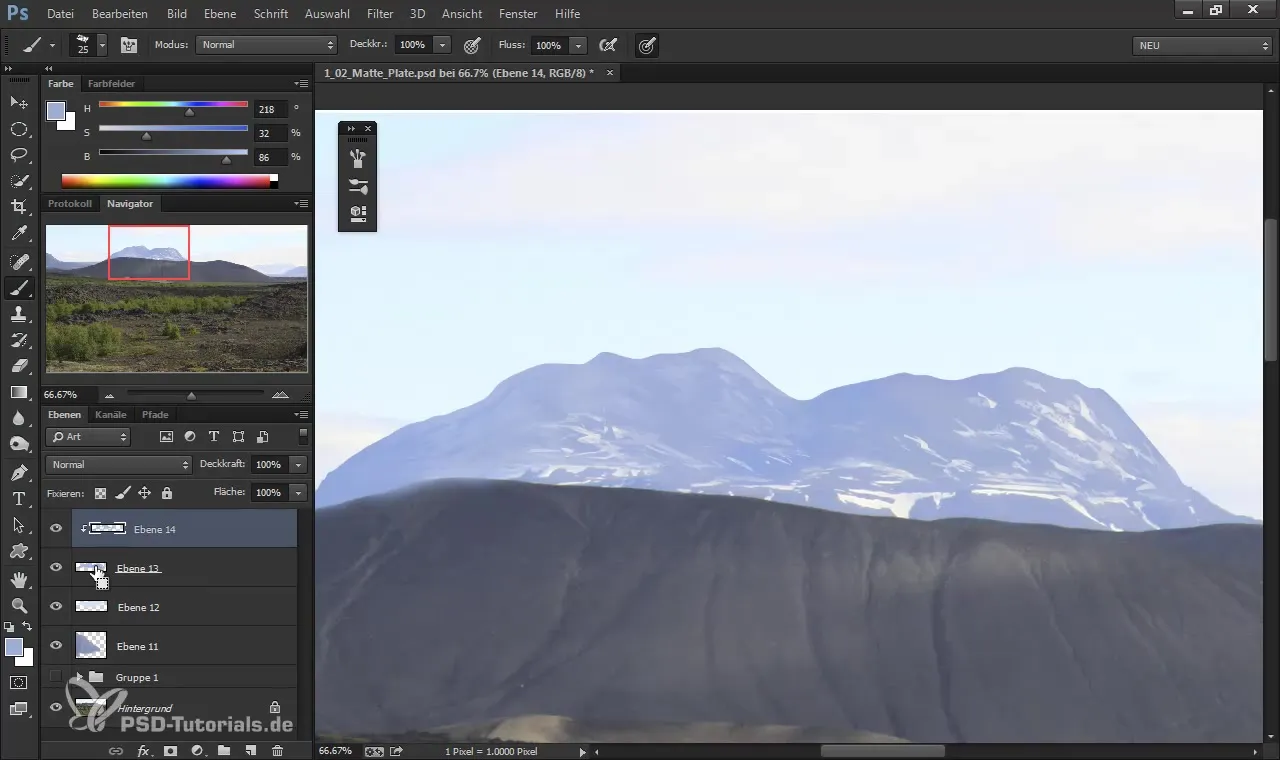
12. Letzte Feinheiten und Abstimmungen
Zu guter Letzt kannst du nochmals feinere Details und Strukturen hinzufügen. Nutze das Lasso-Werkzeug für präzisere Auswahlen und sorge dafür, dass deine Kanten gut definiert sind. So erzielst du ein professionelles und sauberes Endergebnis.
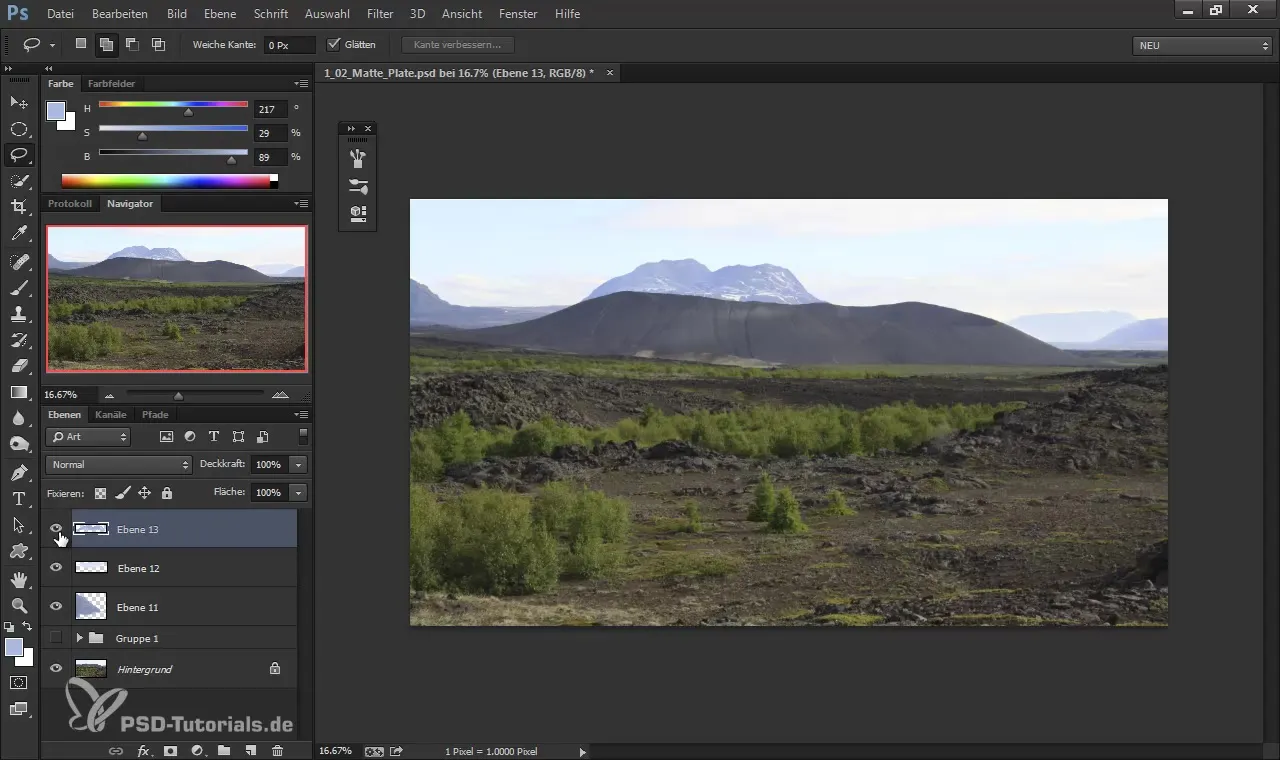
Zusammenfassung – Digitale Malerei: Lasso- und Pinselwerkzeug effektiv kombinieren
Die Kombination von Lasso- und Pinselwerkzeugen ermöglicht es dir, präzise und detailreiche digitale Bilder zu malen. Durch das Arbeiten mit Fotovorlagen, das exakte Auswählen von Farben und das Akzeptieren von Texturen wird deine digitale Malerei auf ein neues Level gehoben. Übe diese Schritte und du wirst schnell Fortschritte in deinen technischen Fähigkeiten machen.
Häufig gestellte Fragen
Wie kann ich mit dem Lasso-Werkzeug arbeiten?Das Lasso-Werkzeug ermöglicht dir, präzise Auswahlen zu treffen, indem du entlang der Kanten deiner Formen fährst und diese dann bearbeiten oder löschen kannst.
Kann ich mehrere Ebenen verwenden?Ja, doch oft ist es besser, mit weniger Ebenen zu arbeiten, um flexibler bei der Bearbeitung zu sein.
Wie wähle ich Farben aus dem Bild aus?Halte die Alt-Taste gedrückt und klicke auf die Farbe, die du auswählen möchtest, um diese in deiner Farbpalette zu verwenden.
Warum sollte ich unterschiedliche Farbtöne verwenden?Durch das Mischen von unterschiedlichen Farbtönen und Sättigungen kannst du realistische Tiefe und Dimensionen in deiner Arbeit erzeugen.
Was ist der Unterschied zwischen Pinsel- und Lasso-Werkzeugen?Das Lasso-Werkzeug ist hauptsächlich für präzise Auswahlen zuständig, während du mit dem Pinsel Formen und Strukturen malst.


